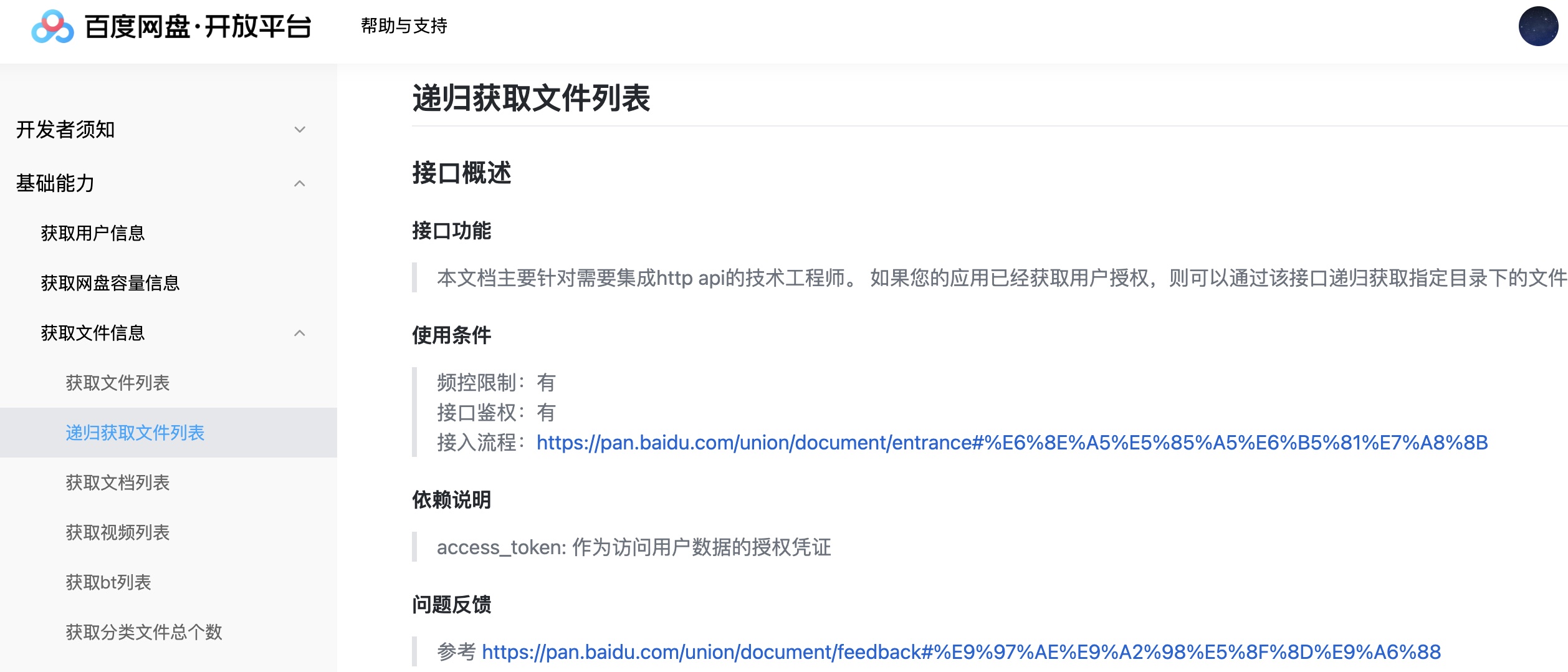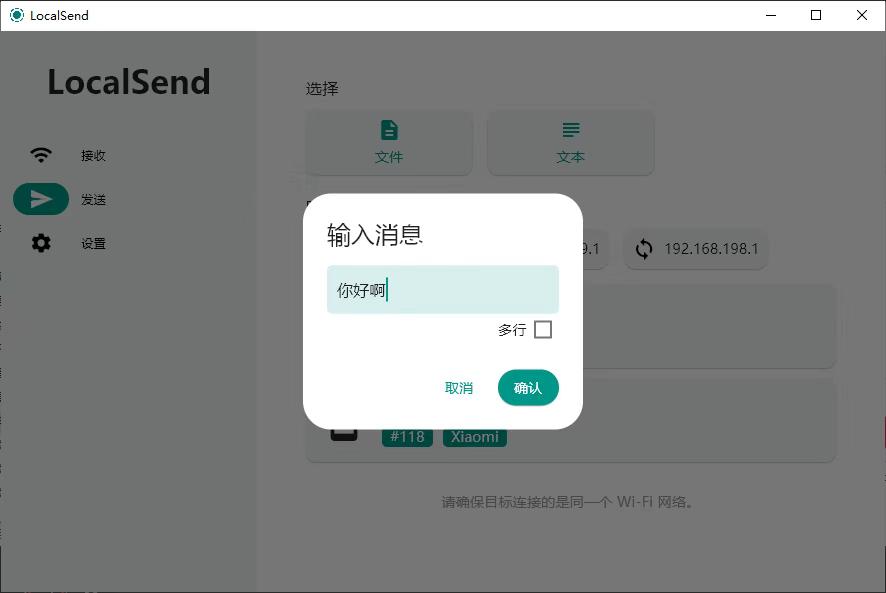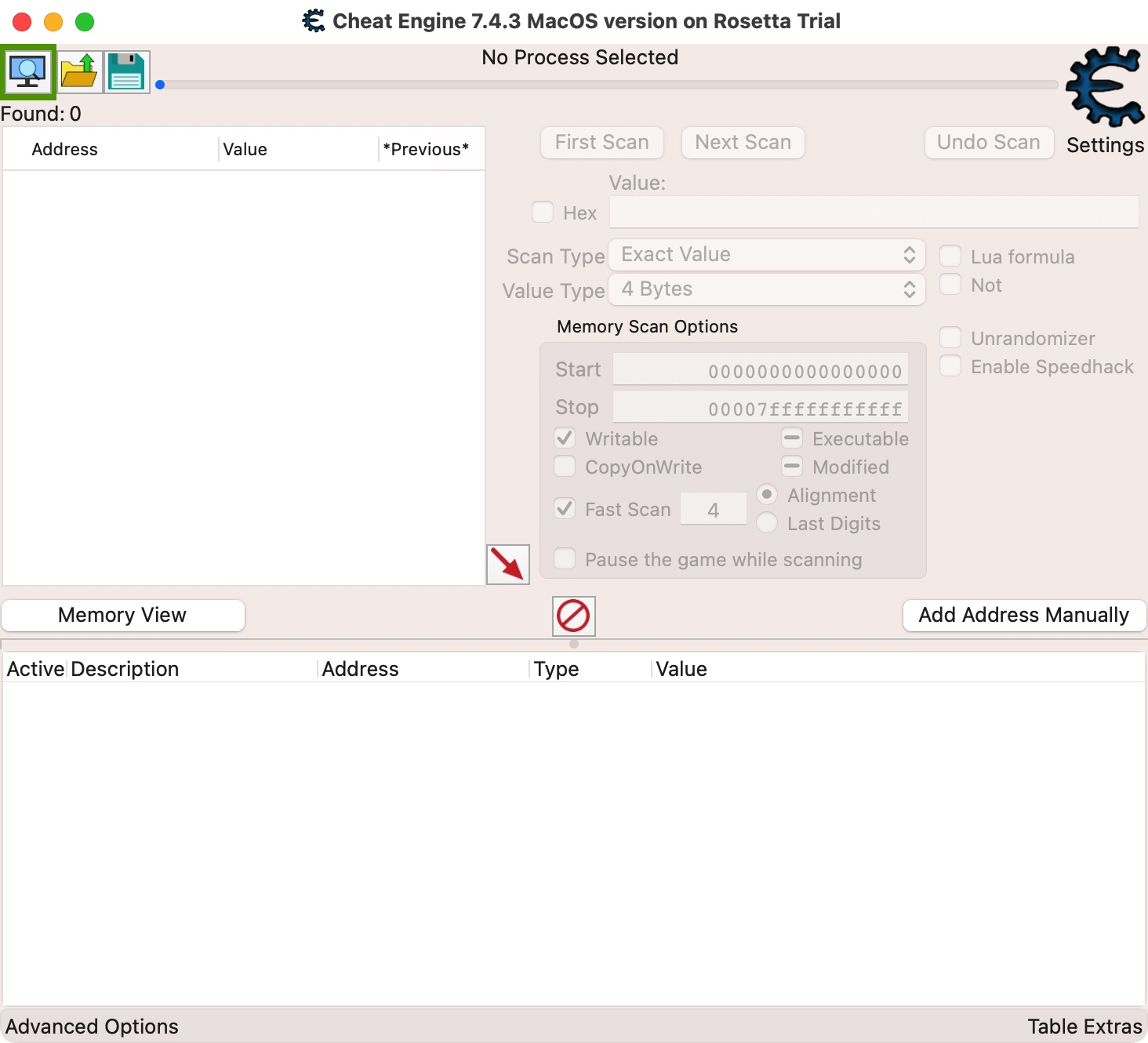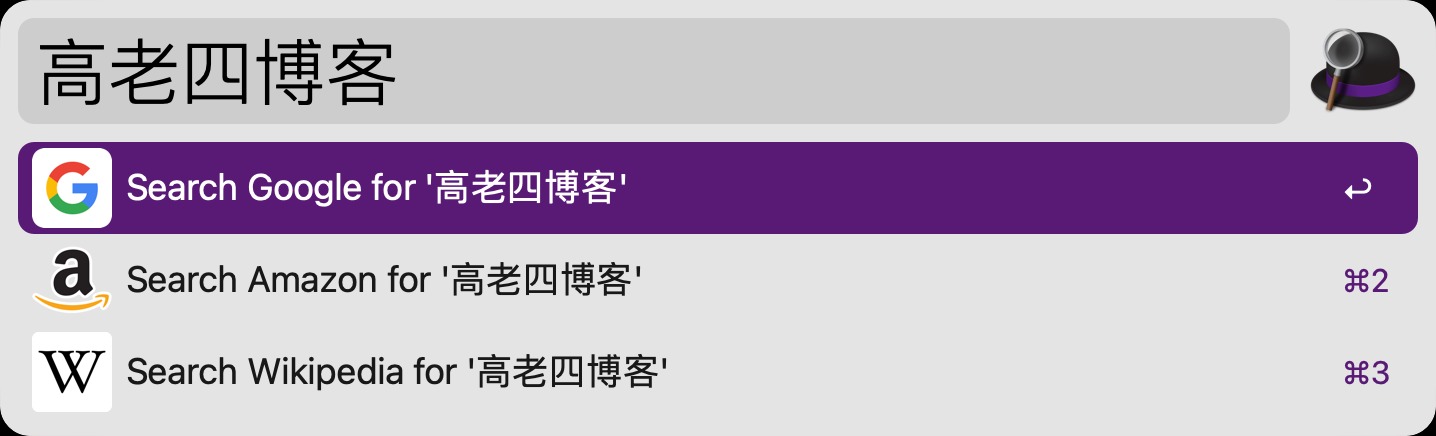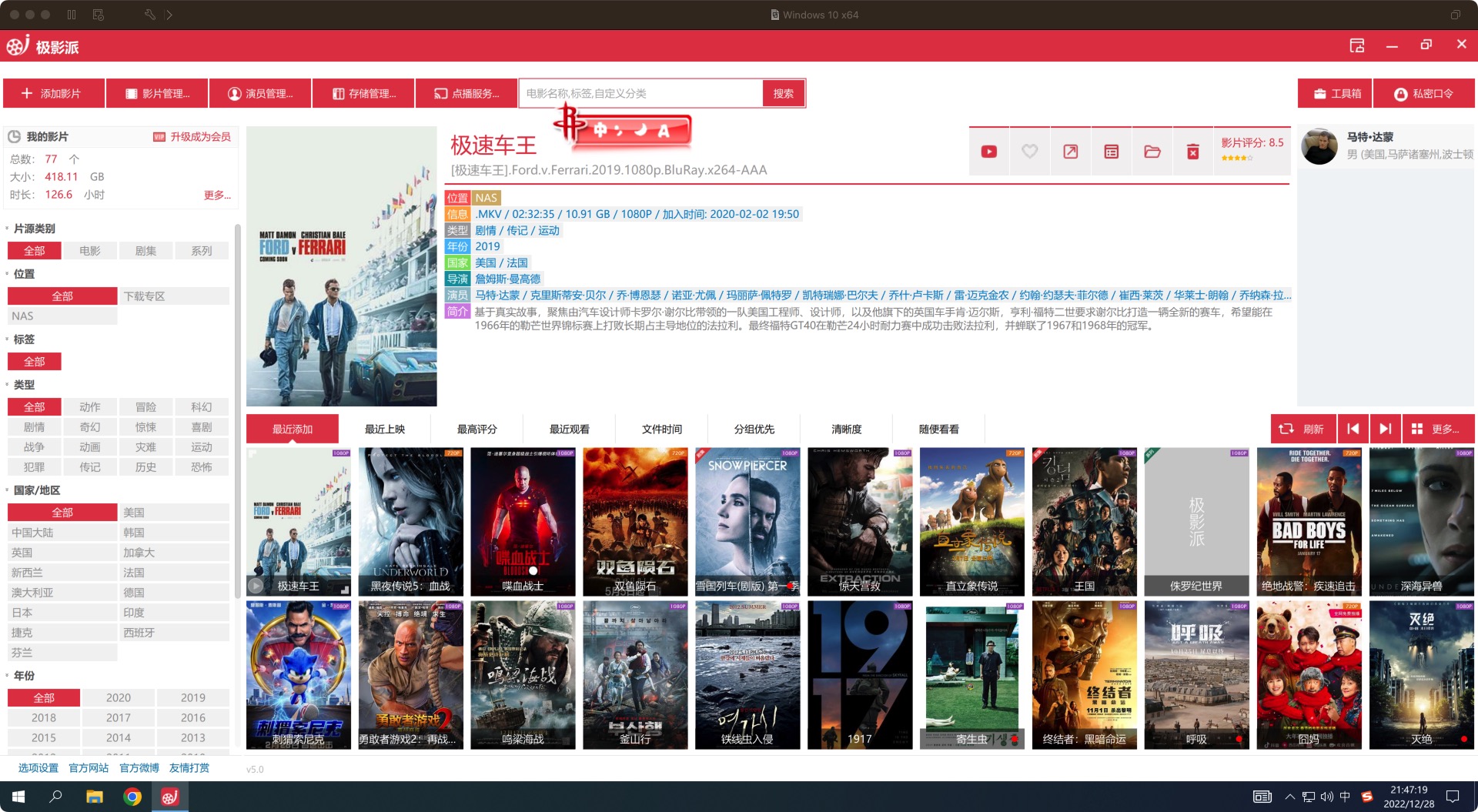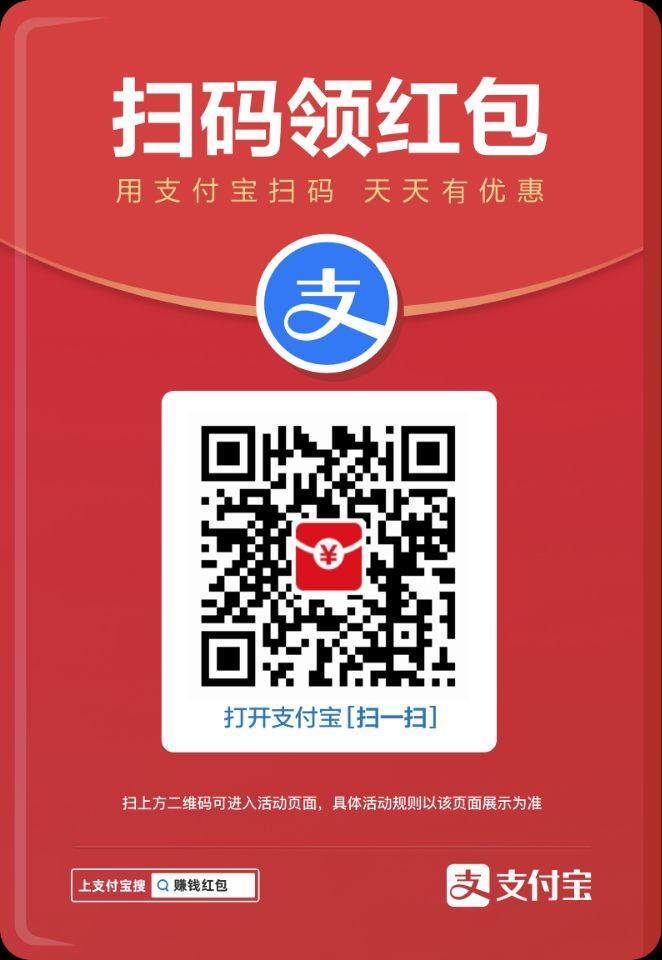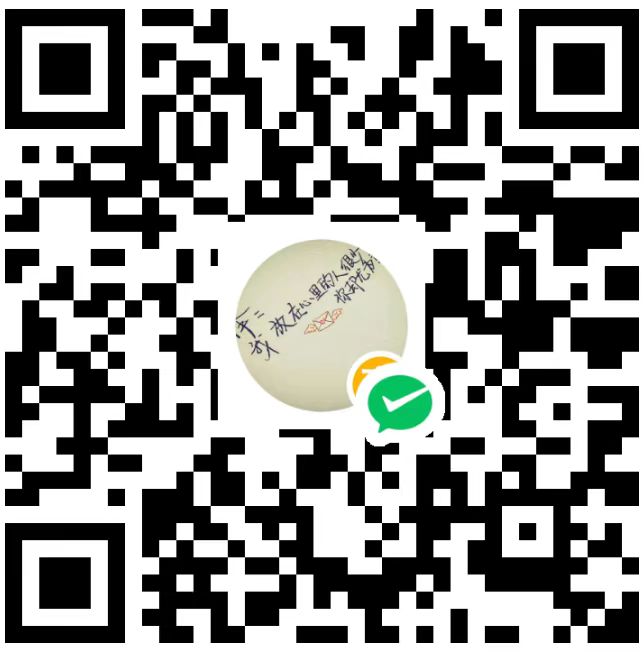软件 Medlexo 和 Eclipse,视频转换和音视频合并
以前这是两款软件,Medlexo 主要用来做视频转换,比如 ts 转 mp4 等,Eclipse 主要用来将 mp4 视频文件和 m4a 音频文件合并,可能下载过 YouTube 视频的用户知道,在 1080P 分辨率以上的油管视频下载下来是没有声音的,需要将对应的 m4a 声音文件合并到 mp4 才是一个完整的文件,Eclipse 就是干这个事情的。现在 Medlexo 和 Eclipse 两款软件已经合并在了一起,统称「Medlexo」,下面官网下载即可,如下图所示,我们能够清楚看到 Medlexo 能够帮助我们将 MP4 和 M4A 文件合并、TS 转为 MP4、MP4 压缩、视频合并,这些功能对于文件的处理基于 FFmpeg 都是秒级别的,非常优秀。需要注意的是,因为基于 FFmpeg,所以 Medlexo 软件需要放入到 FFmpeg 安装目录中执行。

使用 FFmpeg 命令下载 M3U8 源视频文件
这是一个非常常用的需求,所以老四单拿出来讲一下。我们很多时候会在某些网站看到的视频想要下载下来,不过现在大部分网站的视频都已经采用了 M3U8 文件格式传输,导致不能直接下载,前文老四已经基本的介绍过,接下来说一下如何使用 FFmpeg 命令下载 M3U8 文件格式的视频,其实非常简单,首先你要审查到 m3u8 文件地址,以谷歌浏览器为例,在视频页面按 F12 打开调试窗口,选择「Network」,搜索栏搜索关键字「没u8」,然后我们就能看到对应的 m3u8 文件地址,我们用这个地址就能下载到我们想要的完整视频文件。

|
1 |
ffmpeg -i http://网址/xxx.m3u8 name.mp4 |
此外,推荐一个可以在线解析 m3u8 文件播放的网站。
- M3U8 在线播放器(可能需要科学上网)
分享一款 macOS 平台的视频分割软件
视频分割对于很多人的需求也比较高,比如 Telegram 上的频道主,TG 要求视频上传大小最大为 2GB,所以很多时候就需要将视频进行分割上传处理。FFmpeg 是一个先进的多媒体软件,他可以运行音频和视频多种格式的录影、转换、流功能。使用 FFmpeg 作为主体,可以实现快速剪辑和合并视频。因为只是原始数据的拷贝,剪辑和合并没有什么编码和解码的过程,所以速度非常快。这里老四推荐一款自用的 macOS 平台的一款可视化视频分割软件,底层也是基于 FFmpeg 打造,免去相对难记的命令行执行。软件的名称叫做「LosslessCut」。

FFmpeg 命令大全
FFmpeg 命令格式及参数说明
|
1 2 3 4 5 6 7 8 9 10 11 12 13 14 15 |
ffmpeg -i [输入文件名] [参数选项] -f [格式] [输出文件] -i 设定输入流 -f 设定输出格式 -ss 开始时间 -b 设定视频流量,默认为 200Kbit/s -r 设定帧速率,默认为 25 -s 设定画面的宽与高 -aspect 设定画面的比例 -vn 不处理视频 -vcodec 设定视频编解码器,未设定时则使用与输入流相同的编解码器 -ar 设定采样率 -ac 设定声音的 Channel 数 -acodec 设定声音编解码器,未设定时则使用与输入流相同的编解码器 -an 不处理音频 |
FFmpeg 常用命令集合(以后随用随补)
|
1 2 3 4 5 6 7 8 9 10 11 12 13 14 15 16 17 18 19 20 21 22 |
# H264 视频转 ts、mp4 视频 ffmpeg -i test.h264 -vcodec copy -f mpegts test.ts # H264 视频转 mp4 ffmpeg -i test.h264 -vcodec copy -f mp4 test.mp4 # ts 视频转 mp4 ffmpeg -i test.ts -acodec copy -vcodec copy -f mp4 test.mp4 # mp4 视频转 flv ffmpeg -i test.mp4 -acodec copy -vcodec copy -f flv test.flv # 裸码流的拼接,先拼接裸码流,再做容器的封装 ffmpeg -i "concat:test1.h264|test2.h264" -vcodec copy -f h264 out.h264 # 分离视频音频流 ffmpeg -i input_file -vcodec copy -an output_file_video ffmpeg -i input_file -acodec copy -vn output_file_audio # 给视频添加文字水印 ffmpeg -i ./wang.mp4 -vf "drawtext=fontfile=simhei.ttf: text=‘t.me/YellowFile’:x=10:y=10:fontsize=24:fontcolor=white:shadowy=2" wang2.mp4 ffmpeg -i wang.mp4 -vf "drawtext=fontfile=simhei.ttf: text=‘t.me/YellowFile’:x=10:y=10:fontsize=24:fontcolor=white:shadowy=2" -b:v 3000k wang2.mp4 |
更博不易,如果觉得文章对你有帮助并且有能力的老铁烦请捐赠盒烟钱,点我去赞助。或者扫描文章下面的微信/支付宝二维码打赏任意金额(点击「给你买杜蕾斯」),也可以加入本站封闭式交流论坛「DownHub」开启新世界的大门,老四这里抱拳谢谢诸位了。捐赠时请备注姓名或者昵称,因为您的署名会出现在赞赏列表页面,您的捐赠钱财也会被用于小站的服务器运维上面,再次抱拳感谢。